Configurare account Yahoo per ricevere posta su Mozilla Thunderbird
Ciao a tutti! Ecco un semplice tutorial per configurare l’account Yahoo su Thunderbird, e potere quindi leggere la propria posta sul client di Mozilla.

Per prima cosa apriamo Thunderbird e andiamo in File »» Nuovo »» Account.
Lasciamo selezionato “Account di posta” e clicchiamo su “Avanti“.
Nella nuova finestra mettiamo il nome che vogliamo e il nostro indirizzo email completo, come in figura:
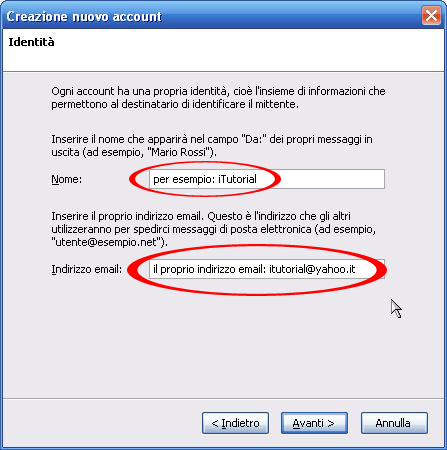
Dopo aver cliccato su “Avanti“, nella finestra successiva, lasciando selezionato “Pop“, inseriamo il nome del server in ingresso, che nel caso di Yahoo è pop.mail.yahoo.com .
Possiamo scegliere noi se lasciare selezionata la casella “Usa Posta in arrivo globale” oppure no. Se abbiamo più Account e vogliamo lasciarli separati l’uno dall’altro, ci conviene togliere la selezione.
Clicchiamo su “Avanti“.

Nella nuova finestra inseriamo il nome utente fornitoci da Yahoo, in genere l’indirizzo senza “@yahoo.it”. Clicchiamo su “Avanti“.
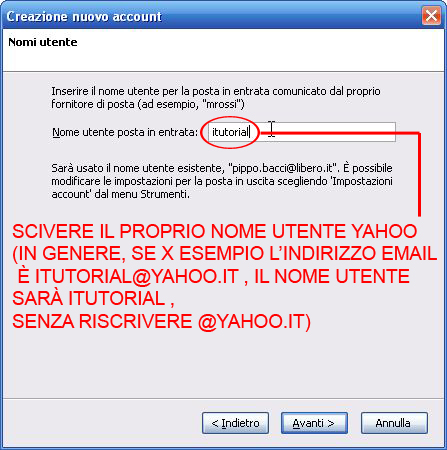
Nell’ultima finestra possiamo inserire il nome che vogliamo. Clicchiamo su “Avanti“.
Ci appare una finestra riassuntiva; controlliamo che tutto vada bene e clicchiamo su “Fine“.
Quando proveremo a scaricare i messaggi, ci verrà richiesta la password (quella che ci è stata fornita al momento della registrazione su Yahoo). Digitiamola e poi selezioniamo la casella “Usa gestione password per memorizzare questa password“, se non vogliamo ridigitarla ogni volta. Clicchiamo su “Ok” e il gioco è fatto!
Se avete domande o dubbi, non esitate a scrivere nei Commenti!
A breve anche una semplice guida su come impostare i server (SMTP) in uscita.
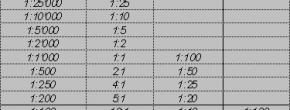


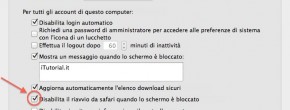




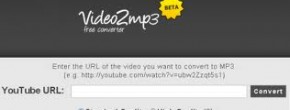

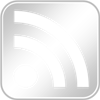
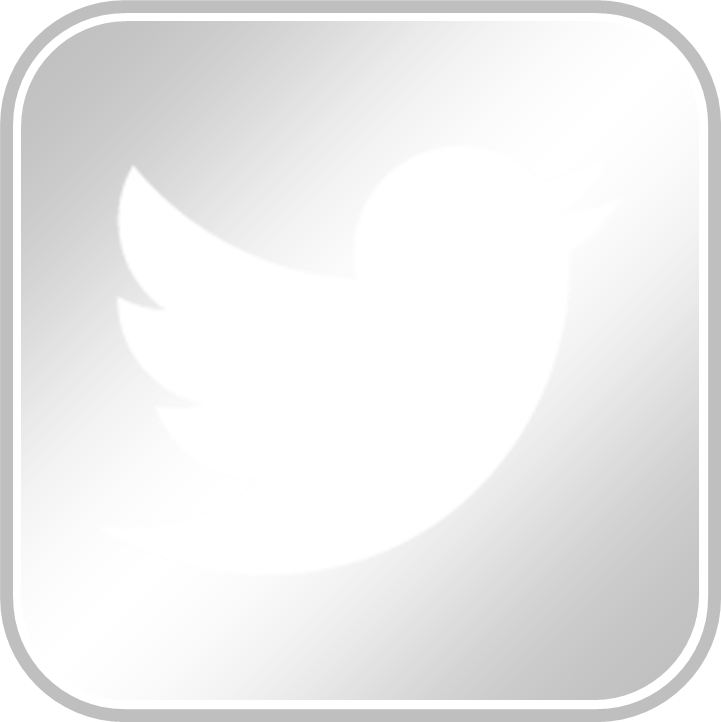
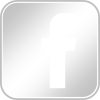
Commenti Lasciati